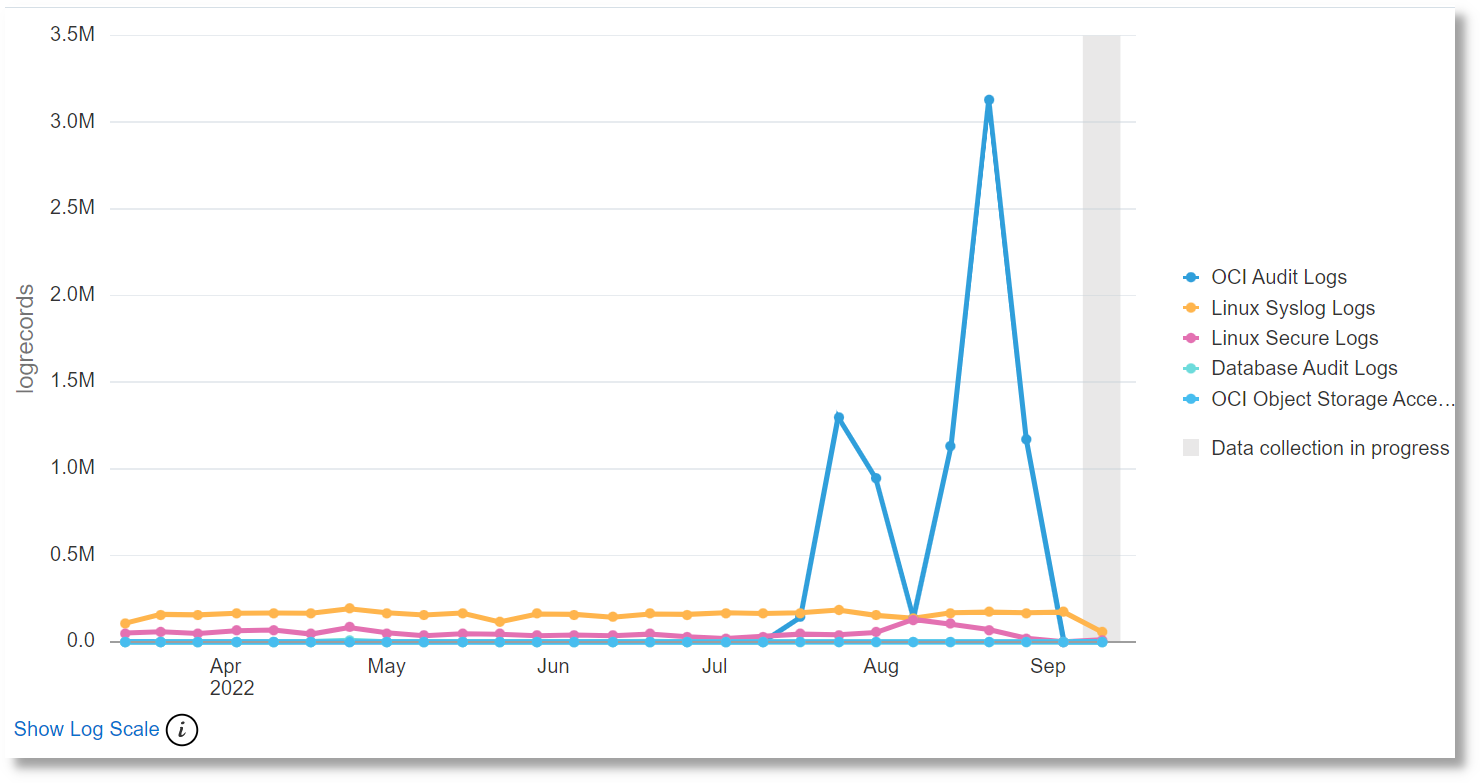折れ線グラフのビジュアライゼーション
Oracle Logging Analyticsには、数値フィールドでグループ化して値のトレンドを時系列でグラフ化できる折れ線グラフのビジュアライゼーションがあります。y軸には、数値フィールドまたは集計出力(合計、時間でフィールドまたは出力を分割できる場合は平均)のみを選択できます。
たとえば、一定期間(過去7日間など)にソース別にグループ化されたすべてのApacheログ・エントリの数を表示するには:
ログ・ソース別にグループ化されたApacheログ・レコードの数がチャートに表示されます。